修正:「AvastUI.exe」エントリポイントが見つかりません
この問題は、アンチウイルスとしてアバストを使用している人に発生します。一部のユーザーは、アバストがインストールされている場合、アップデート後に問題が発生し始めたと報告しています。他のユーザーは、プログラムが起動するたびに問題が発生すると主張しています。いずれにせよ、表示されるエラーメッセージは同じです:
The procedure entry point … could not be located in the dynamic link library …
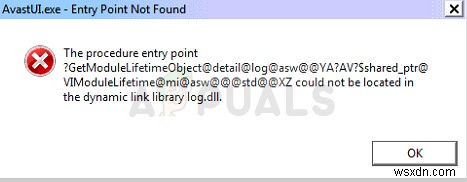
ここで、3つのドットは、それぞれ名前付きプロシージャエントリポイントとDLLのプレースホルダーを示しています。ほとんどのユーザーがこの問題に対処するのに役立つ方法を用意しましたので、あなたも成功することを願っています。
「AvastUI.exe」エントリポイントが見つからないというエラーの原因は何ですか?
この問題は、何年にもわたって変化したさまざまな要因によって引き起こされる可能性があります。アバストアップデートは頻繁にリリースされるため、多くの場合、最新バージョンを使用するだけで大きな問題が解決されます。最もよくある原因は次のとおりです。
- 更新 for Avastがリリースされたため、インストールが中断されたため、インストールを修復するか、Avastを最初から再インストールする必要があります。
- 一部のユーザーは、 VisualC++再頒布可能パッケージを再インストールすると報告しています。 破損している可能性があります。この問題は、多くの場合、2008バージョンに関連しています。
解決策1:アバストの修復
アバストのインストールに問題がある場合は、コントロールパネルに移動して修復するだけで修復するのが最善です。このソリューションは多くの人に有効でしたが、アプリケーションの使用中に変更した可能性のある設定を再調整する必要があるかもしれないという事実を考慮してください。
- まず、他のアカウントを使用してプログラムを削除することはできないため、管理者アカウントでログインしていることを確認してください。
- [スタート]メニューをクリックして、コントロールパネルを開きます それを検索することによって。または、歯車のアイコンをクリックして設定を開くこともできます Windows10を使用している場合。
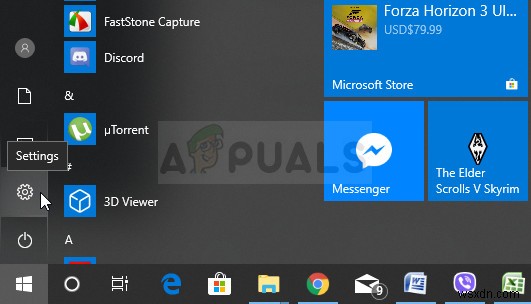
- コントロールパネルで、[表示:カテゴリ]を選択します 右上隅にあるプログラムのアンインストールをクリックします プログラムセクションの下。
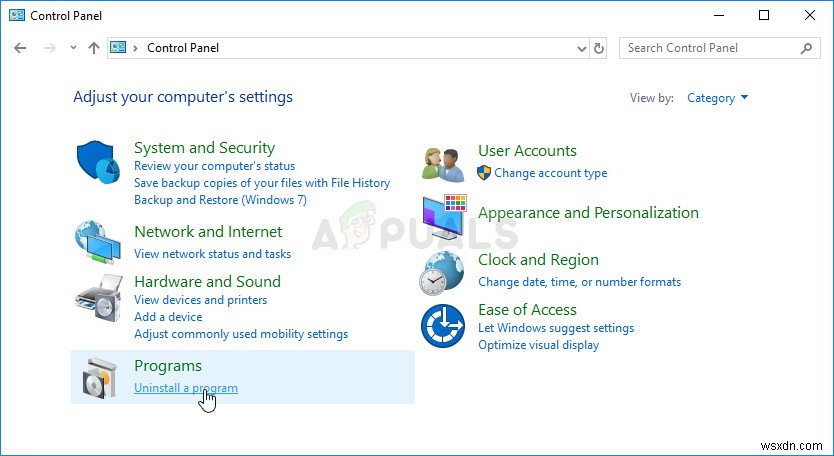
- 設定アプリを使用している場合は、[アプリ]をクリックすると、PCにインストールされているすべてのプログラムのリストがすぐに開きます。
- コントロールパネルまたは設定でアバストを見つけ、アンインストール/修復をクリックします 。
- アンインストールウィザードが開き、[修復]と[削除]の2つのオプションが表示されます。 修復を選択します プログラムのインストールを修正するには、[次へ]をクリックします。
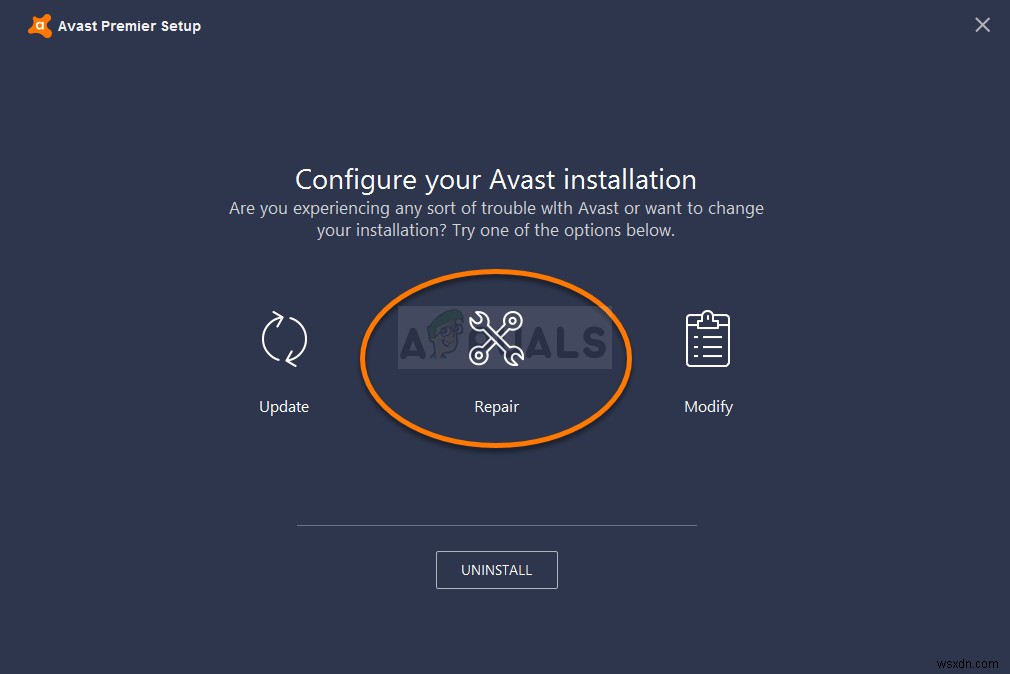
- プロセスの確認を求めるメッセージがポップアップ表示されます。アバストは、エラーが発生し始める前に機能していたデフォルト設定で再起動される可能性があります。
- アンインストールがプロセスを完了したら[完了]をクリックし、コンピューターを再起動して、エラーが引き続き表示されるかどうかを確認します。
解決策2:新しいバージョンのアバストをインストールする
アバストのクリーンインストールで修正されないことはほとんどありません。この問題についても言えることです。クリーンな再インストールは非常に簡単に実行でき、上記の方法が機能しない場合は、この問題を解決できます。キャッシュファイルや破損した可能性のあるレジストリエントリもクリアされるため、通常のアンインストールだけではありません。
- このリンクに移動し、無料のアンチウイルスをダウンロードをクリックして、最新バージョンのアバストインストールをダウンロードします。 ウェブサイトの中央にあるボタン。
- また、アバストアンインストールユーティリティをダウンロードする必要があります このリンクから、コンピュータにも保存してください。
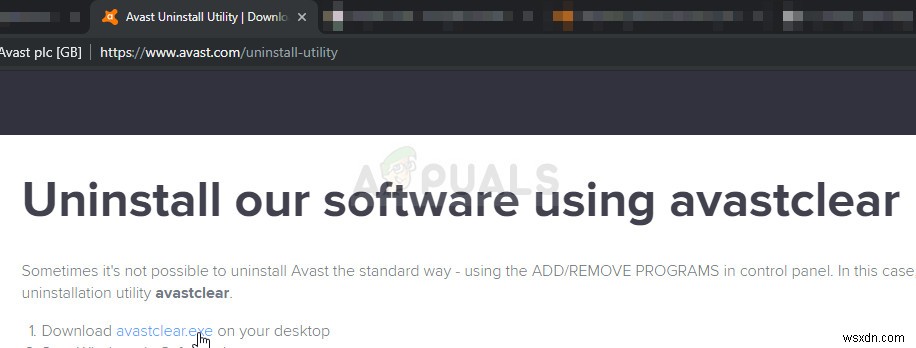
- これらのファイルをダウンロードしたらインターネットから切断し、この記事で準備した手順に従ってセーフモードで起動します。
- アバストアンインストールユーティリティを実行します アバストをインストールしたフォルダを参照します。デフォルトのフォルダ(プログラムファイル)にインストールした場合は、そのままにしておくことができます。 正しいフォルダを選択するように注意してください 選択したフォルダの内容が削除または破損するためです。 ファイルエクスプローラーを介してナビゲートします 適切なフォルダが見つかるまで。
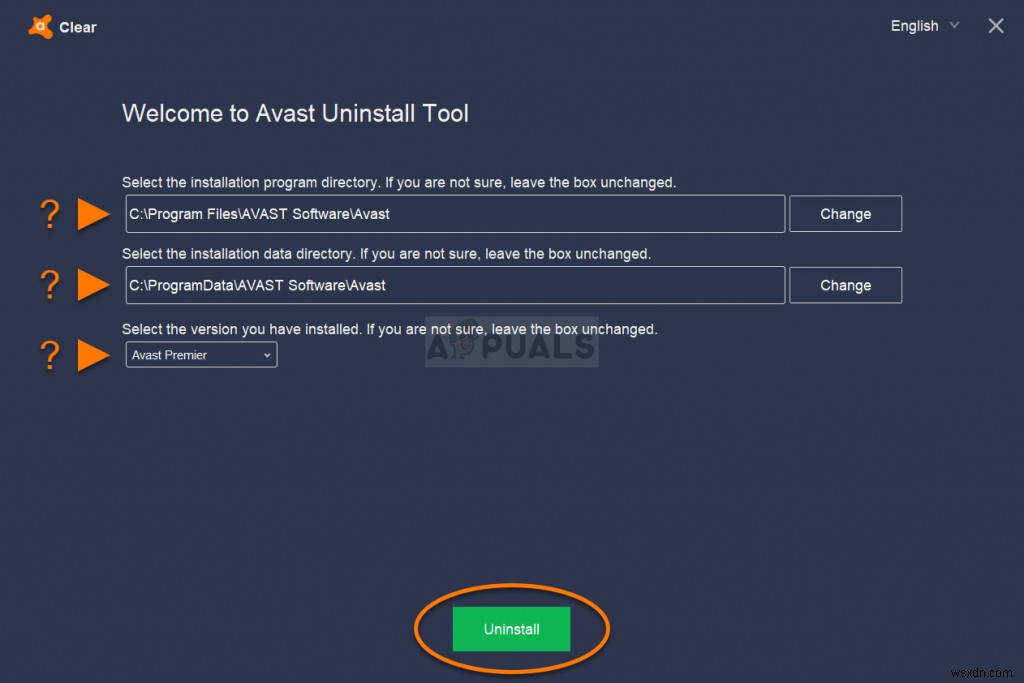
- 削除オプションをクリックし、通常のスタートアップで起動してコンピュータを再起動します。バックグラウンドサービスが通常に戻ったかどうかを確認します。
解決策3:VisualC++再頒布可能パッケージを再インストールする
この問題はWindowsのせいにすることが多いため、アンチウイルスと一緒にインストールされたMicrosoft Visual C ++ Redistributableのバージョンが単に無効である可能性があり、アバストアンチウイルススイートをアンインストールした後に実際に手動でインストールすることをお勧めします。ソリューション1をアンインストールするには、ソリューション1の手順を実行し、以下の手順に従ってください。
- [スタート]メニューボタンをクリックして、コントロールパネルを開きます 検索 そこに。また、OSがWindows 10の場合は、歯車の形をしたアイコンをクリックして設定アプリを開くことができます
- コントロールパネルで、表示方法を切り替えます カテゴリのオプション 右上隅にあるプログラムのアンインストールをクリックします コントロールパネルウィンドウの下部にある[プログラム]セクションの下。
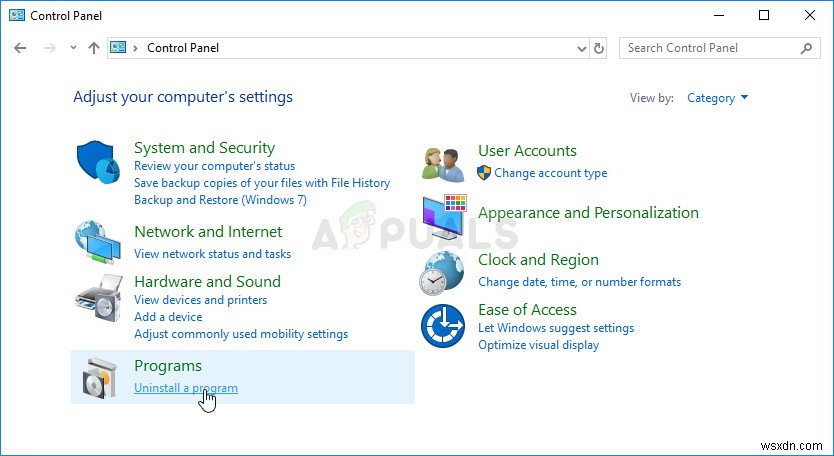
- Windows 10で設定アプリを使用している場合は、アプリをクリックするだけです。 PCにインストールされているすべてのプログラムのリストをすぐに開く必要があります。
- Microsoft VisualC++再頒布可能パッケージを探します [コントロールパネル]または[設定]で、一度クリックしてから[アンインストール]をクリックします。ユーティリティにはいくつかの異なるバージョンがあることに気付くかもしれません。それらをメモし、それぞれについてアンインストールプロセスを繰り返す必要があります。
- いくつかのダイアログボックスを確認し、アンインストールウィザードとともに表示される指示に従う必要がある場合があります。 。
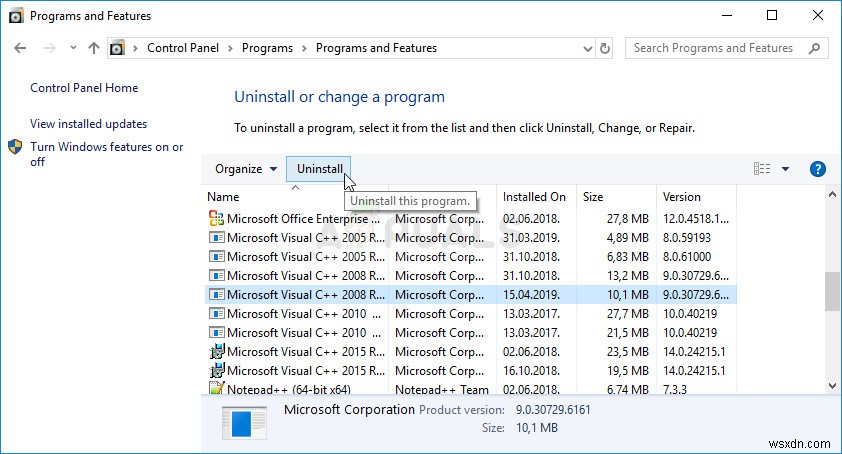
- アンインストーラーがプロセスを終了したら[完了]をクリックし、すべてのバージョンのVisualC++パッケージに対してアンインストールプロセスを繰り返します。ここで、VisualC++をここに配置して再インストールする必要があります。ダウンロードするバージョンを選択し、プロセッサに応じてダウンロードを選択します(32ビットまたは64ビット)。
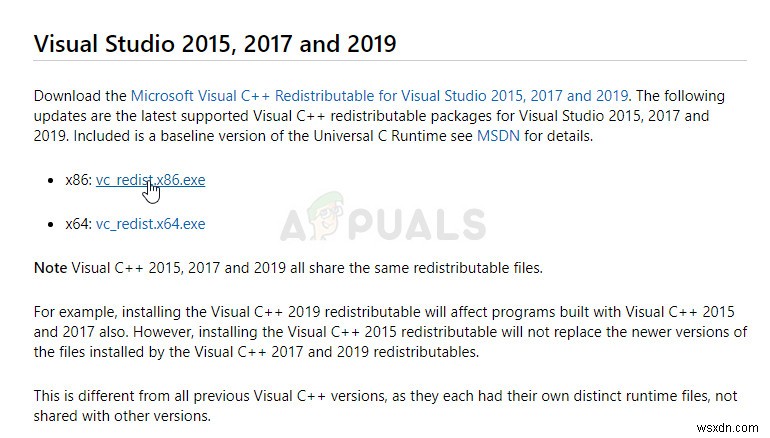
- ダウンロードしたファイルをWindowsフォルダーで見つけて実行し、画面の指示に従います Microsoft VisualC++再頒布可能パッケージをインストールするため。アバストを再インストールし、問題が引き続き発生するかどうかを確認します。
-
Windows 10でTeamviewerが接続しない問題を修正
リモート IT アシスタンスに最適なオプションの 1 つは、TeamViewer です。ビデオチャットやリモートコントロールサービスに強くお勧めします。約 4 億のデバイスが TeamViewer を使用しており、レポートによると、約 3,000 万のデバイスが特定の時間に TeamViewer に接続されています。 TeamViewer の既知の機能には、画面共有、リモート アクセス、ビデオ会議、マルウェア対策、リモート デスクトップ、プロフェッショナル チャット、オンライン ホワイトボードなどがあります。それでも、TeamViewer が接続を確認する準備ができていないなどの一般的なエラー
-
Windows 10 でエントリ ポイントが見つからないというエラーを修正する方法
Windows で「エントリ ポイントが見つかりません」というエラー メッセージが表示されますか? Windows 10 で見つからないエントリ ポイントは、世界中の多くの人々を悩ませてきたエラーです。このエラーは、コンピューターに DLL ファイルがないか破損しているために発生します。 DLL ファイルは、オペレーティング システムやその他のサードパーティ製アプリケーションで使用される便利なコマンド、句、関数、およびリソースを含むダイナミック リンク ライブラリです。これらのファイルは、必要に応じて呼び出され、プログラムやその他のタスクの実行を支援します。これは初期プロセスの 1 つとして発
